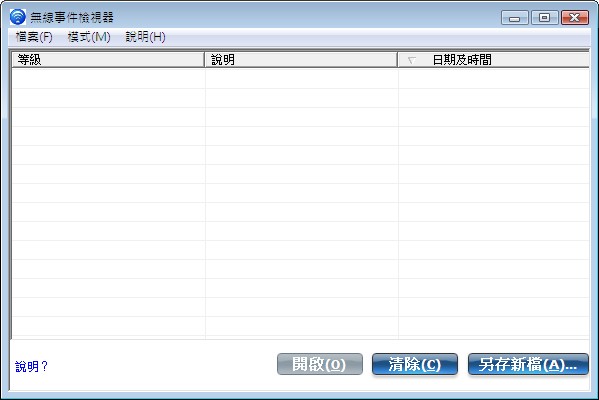
無線事件檢視器程式用於追蹤並顯示無線事件。事件清單將包括一般事件及存在的問題和錯誤事件。事件記錄會儲存在記錄檔案中,您可將檔案傳送至客戶支援。
若要啟動無線事件檢視器:
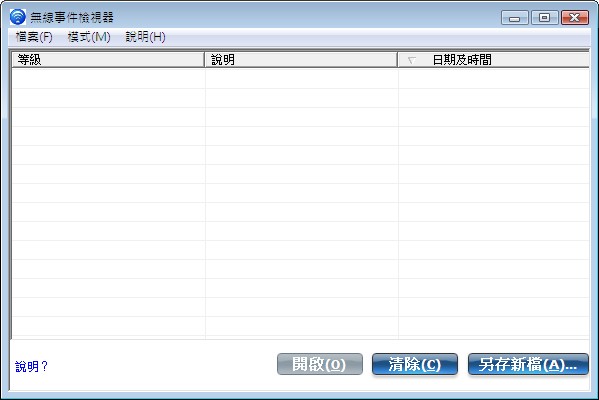
注意: 您的管理員可停用您作為用戶端使用者存取與變更「無線事件檢視器設定」的能力。如果遭到停用,某些設定會變為灰階。
「設定」指令讓您存取可管理無線事件記錄的各種設定。此指令會叫用具有三個標籤的視窗:
「一般」標籤讓您存取下列設定:
設定 |
說明 |
|---|---|
啟用無線事件記錄。 |
按一下 (開啟) 以啟用無線事件記錄。核取這項才會使無線事件記錄發生。如果關閉這項,此視窗中的所有其他「無線事件設定」將無法作用。 |
指定要寫入無線記錄檔案的資料夾: |
在系統上指定要寫入記錄檔案的絕對位置。此路徑的長度最高僅可達 150 個字元。 |
記錄檔案名稱前置詞: |
這是記錄檔案的名稱。預設名稱為: <ComputerName_UserDomain>。您可設定此名稱。 |
最大記錄檔案大小: |
為防止記錄檔案增長過大,目前的記錄檔案超過指定的 MB 大小時,將建立新的記錄檔案。預設檔案大小為 1 MB。您可選擇高達 10 MB 的檔案大小,以 1 MB 為單位遞增。 |
預設值 |
在此標籤上按一下「預設值」將所有設定設定為其預設值。這樣僅設定開啟標籤的預設值。 |
確定 |
儲存變更並關閉此視窗。 |
「記錄檔案刪除」標籤讓您存取下列設定:
設定 |
說明 |
|---|---|
從下列項目選擇何時刪除記錄檔案。 |
|
預設值 |
在此標籤上按一下「預設值」將所有設定設定為其預設值。這樣僅設定開啟標籤的預設值。 |
確定 |
儲存變更並關閉此視窗。 |
驅動程式事件記錄會記錄特定的驅動程式事件。您可在此處存取下列設定:
設定 |
說明 |
|---|---|
啟用驅動程式事件記錄 |
驅動程式事件記錄會擷取並記錄驅動程式的特定事件。您可在「無線事件檢視器」上檢視這些事件。您可在此處選取啟用標準記錄或疑難排解記錄。
|
預設值 |
在此標籤上按一下「預設值」將所有設定設定為其預設值。這樣僅設定開啟標籤的預設值。 |
確定 |
儲存變更並關閉此視窗。 |
在「檔案」功能表之下,此指令會結束「無線事件檢視器」。
此指令會在事件發生時即時顯示。
此指令會清除「無線事件檢視器」並讓您開啟之前儲存的記錄檔案。
此功能表提供下列指令: